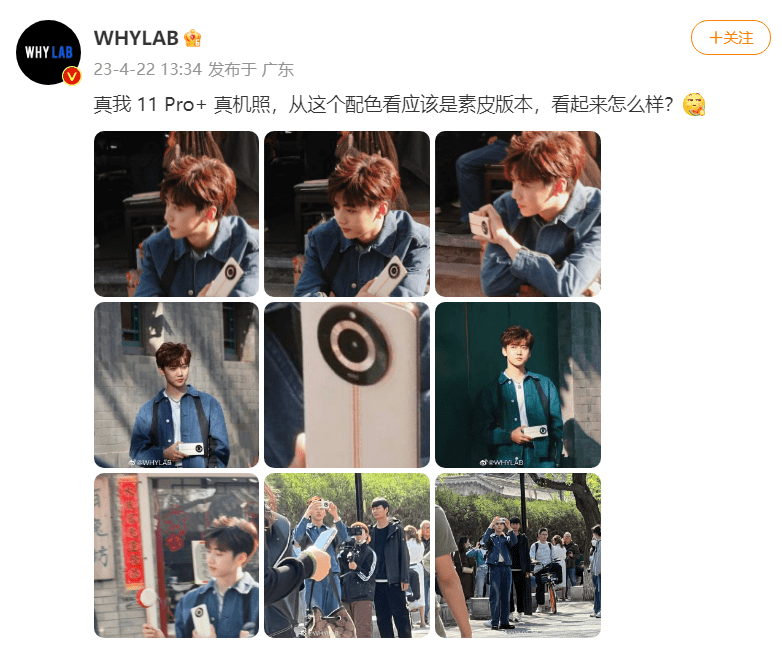在使用手机时,无论是接到电话、收到信息还是其他应用程序的提示,通知栏都会弹出相应的通知,但在锁屏状态下,您无法查看这些通知的具体内容。那么,如何设置手机锁屏界面的通知显示呢?
.png)
1.打开通知权限
首先,我们需要确保通知权限已经打开。具体步骤如下:
打开“设置”应用,在通用设置中找到“应用管理”。
在“应用管理”中找到需要开启通知提醒的应用程序,点击进入该应用的详细设置界面。
进入界面后,找到“通知管理”选项,点击进入。
将“允许通知”选项打开。
2.调整锁屏显示方式
接下来,我们需要调整锁屏显示方式,以便让通知图标显示在锁屏状态下。具体步骤如下:
打开“设置”应用,找到“锁屏与密码”选项。
进入“锁屏与密码”界面后,找到“锁屏显示”选项。
打开“锁屏显示”选项,找到“显示所有通知”或“通知图标”选项,打开相应的开关。
3.设置通知显示内容
最后,我们需要设置通知显示内容,以便在锁屏状态下可以直接查看到通知的具体内容。具体步骤如下:
打开“设置”应用,在通用设置中找到“应用管理”。
在“应用管理”中找到需要设置的通知应用程序,点击进入该应用的详细设置界面。
进入界面后,找到“通知管理”选项,点击进入。
在“通知管理”中,找到“通知内容预览”选项,打开该选项即可。
4.安装通知显示工具
如果以上方法无法满足您的需求,您还可以通过安装一些第三方通知显示工具来实现自定义显示通知图标、显示内容等功能。您可以在应用商店中搜索“锁屏通知”等关键词进行查找。
5.开启自定义通知栏
对于一些全面屏手机或者操作系统版本较高的手机,您还可以开启自定义通知栏,让您可以在锁屏状态下直接查阅通知信息。具体步骤可以参考手机使用说明书或者官网帮助中心。
通过以上几种方法,您可以轻松地打开手机锁屏显示通知软件图标。如果您还有其他问题或疑虑,请咨询相关厂家客服人员。
本文中的设置方法适用于大多数Android系统。
锁屏状态下,我们无法直接查看app的通知内容,但是我们可以通过设置来让app的通知图标在锁屏状态下显示,从而知晓哪个app有新的通知。
6.开启通知权限
首先需要确保某个app已经开启了通知权限。具体设置如下:
进入“设置”应用,找到“应用管理”选项,选择已安装的app。
进入该app的详情页,找到“通知管理”选项。
将“允许通知”选项打开即可。
7.调整锁屏界面通知显示方式
接下来需要调整手机锁屏界面的通知显示方式,才能在锁屏状态下看到app的通知图标。具体设置如下:
同样进入“设置”应用,找到“锁屏与密码”选项。
进入“锁屏与密码”界面后,找到“锁屏显示”选项。
选择“全部显示”或“显示通知”等选项,即可在锁屏状态下看到app的通知图标。
8.安装锁屏显示工具
如果方法一和方法二无法满足您的需求,您还可以尝试安装一些第三方锁屏显示工具,以实现自定义显示通知图标、显示内容等功能。您可以在应用商店中搜索“锁屏工具”等关键词查找。
9.使用自定义通知栏
对于一些全面屏手机或操作系统版本较高的手机,您还可以开启自定义通知栏,以便在锁屏状态下查阅通知信息。您可以参考手机使用说明书或官网帮助中心查找具体设置方法。
以上即为锁屏状态下显示app通知图标的方法,如果还有其他问题或疑虑,请联系相关厂商客服人员。

.png)
.png)
.png)
.png)
.png)